Реклама
Ако се осећате угодно у свету скрипта и радите на Мац рачунару, АпплеСцрипт би могао да буде решење за аутоматизацију за вас. АпплеСцрипт је моћан језик који вам даје моћ управљања било којом апликацијом, све док пружа АпплеСцрипт библиотеку.
Користите га за такве свакодневне задатке као што су аутоматско мијењање величине фотографија у Пхотосхопу, преименовање мапа и закључавање датотека лозинком. Показаћемо вам како да почнете да га користите.
Шта је АпплеСцрипт?
Као и басх, АпплеСцрипт је скриптни језик. И слично је на Аутоматору, он првенствено комуницира са апликацијама и Финдер-ом како би аутоматизовао задатке за вас. Објављен је као део Мац ОС Систем 7, све до 1993. године. Од тада се заглавила негде Комуналије фолдер.
АпплеСцрипт је повећао снагу дебијем Мац ОС Кс. Оквир Цоцоа знатно је олакшао програмерима апликација да укључе АпплеСцрипт компатибилност. Та повећана флексибилност, у комбинацији са АпплеСцрипт-овом способношћу да директно разговара са командном линијом, чини АпплеСцрипт једним од најбољих алата за тинкерере. Такође, мацОС даје предност над иОС-ом када је у питању аутоматизација.
Преглед унапред инсталираних АпплеСцрипта
Пре него што размотримо тачно шта каже АпплеСцрипт, погледајмо скрипте које су унапред инсталиране са Сцрипт Едитор-ом и како их можете користити.
Унапред инсталиране скрипте живе Мацинтосх ХД> Библиотека> Скрипти. Можете им приступити и тако што ћете отворити програм за уређивање скрипти (потражите га помоћу рефлектора) Поставке> Опћенито> Прикажи мени скрипте на траци менија, а затим кликните на икону скрипте која се појављује на траци менија.

Једноставно можете покренути један од ових скрипти са траке са менијима.
Погледајмо акције са мапама. Акција фолдера је АпплеСцрипт који је прикључен у фасциклу. Када је омогућено, скрипта ће се покренути на било којој датотеци која је додата у тај фолдер.
Ако идете Акције са мапама> Приложите скрипте на мапу, скочни прозор ће питати какву скрипту желите да додате у мапу. Фотографије можете окретати хоризонтално или вертикално, дуплицирати их у ЈПЕГ или ПНГ, ротирати их или подносити упозорење када се дода нова ставка.

Након што одаберете скрипту и фасциклу у коју желите да је приложите, кликните десним тастером миша на саму фасциклу. Иди доле Услуге> Подешавање радње мапеи уверите се у то Омогући акције са мапама је проверен. Затим превуците датотеку на врх директоријума да бисте видели како се АпплеСцрипт покреће.
Поиграјте се са траком менија Сцриптс како бисте стекли осећај шта још АпплеСцрипт може учинити за вас. Да бисте погледали шта се догађа испод хаубе, идите на Скрипте фасциклу, кликните десним тастером миша на било коју скрипту и отворите је помоћу Сцрипт Едитор-а.
Разумевање изјаве

АпплеСцрипт користи синтаксу читљиву од људи. То значи да је, у поређењу са многим другим програмским језицима, написан у разумљивом формату. Будући да користи пуне речи и реченице за слање наредби, то је лако разумети и лако је научити.
Погледајмо почетну синтаксу адд - нова ставка упозорења.сцпт у директоријумима са мапама. Ово ће дати представу о најосновнијој изјави у АпплеСцрипт-у: рећи изјаву.
о додавању ставки мапе у ову мапу након што примите адд_итемс, покушајте да кажете апликацији „Финдер“ - прибавите име мапе, а име фолдера поставите на име овог_фолдера који каже. „Изјава о обавештењу“ састоји се од три дела:
- Реч „реци“
- Објект за референцу (у овом случају апликација „Финдер“)
- Радња коју треба извести (овде „подесите име мапе на име ове мапе“).
Лаички речено, горња изјава каже: „Реците Финдер-у да користи име мапе којој је овај скрипт приложен кад год сценариј затражи„ тхис_фолдер “.
Сврха АпплеСцрипт-а је да аутоматизује задатке за вас тако што ћете рећи апликацијама да обављају задатке за које не мислите да их радите сами. Стога је наредба „рећи“ од суштинске важности. Можете далеко доспети у АпплеСцрипт свет само са „рећи“.
Такође имајте на уму: линија која каже - заборави назив директоријума је заправо само коментар, који говори кориснику шта се скрипта ради у том тренутку. Коментари су важни - не само да другима кажете шта је урадио ваш сценарио, већ и да подсетите себе.
Писање вашег првог АпплеСцрипт-а
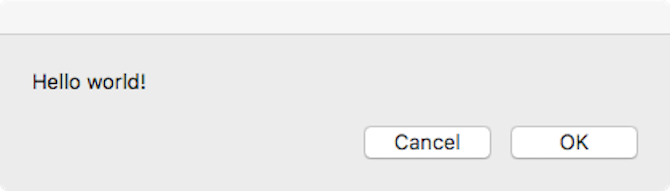
Ако имате неко искуство у програмирању и познајете концепте попут променљивих, петље док радите, и условно, можете много да добијете из АпплеСцрипт-а изван оквира овог увода. За сада ћемо вам само показати како да креирате, напишете, покренете и сачувате основну скрипту:
- Креирајте скрипту: Отвори Сцрипт Едитор и иди до Датотека> Ново.
-
Напишите свој сценарио: Прозор за уређивање скрипти подељен је на две половине. Горња половина је за унос вашег сценарија; доња половина ће вам показати излаз када га покренете. Тип:
реците апликацији "Системски догађаји" да се прикаже дијалог "Поздрав свет!". Затим притисните тастер чекића на траци менија десно изнад скрипте да бисте га компилирали. Ово ће се покренути кроз вашу скрипту и проверити да ли постоје грешке у синтакси. Ако не примите дијалог о грешци, а ваша скрипта мења форматирање и фонт, онда се успешно компајлира. - Покрените свој скрипту: Поред дугмета чекића налази се а Игра дугме. Удари то и види шта ће се догодити.
- Сачувајте скрипту: Сада када имате основну скрипту, можете је сачувати као апликацију коју је могуће кликнути. Иди на Датотека> Сачувај, и испод Формат датотеке, одаберите Апликација. Сада, уместо да отворите Сцрипт Едитор и притиснете Плаи, једноставно двапут кликните на свој скрипт да бисте га покренули. Ако желите да пишете скрипту у басху, можете користите АпплеСцрипт како бисте претворили своје басх скрипте у апликације на које се може кликнути Како претворити Басх скрипте у апликације које се могу кликнути помоћу АпплеСцрипт-аБасх скрипте су моћне, али не увек згодне. Ево како АпплеСцрипт може претворити Басх наредбе у апликације на које се може кликнути. Опширније .
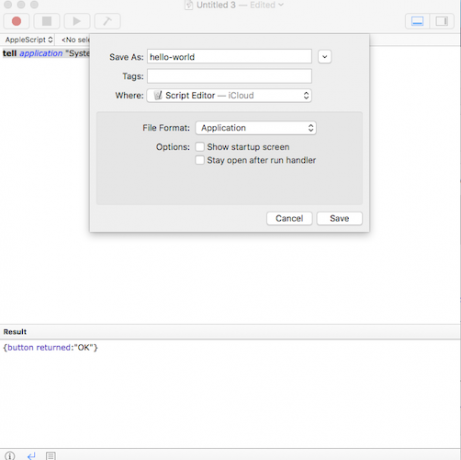
С ове једноставне синтаксе можете рећи готово свим Мац апликацијама да раде готово све. Да бисте прегледали доступне команде за одређену апликацију, идите на Датотека> Отвори речник и изаберите апликацију. Одатле можете видети све доступне АпплеСцрипт команде.
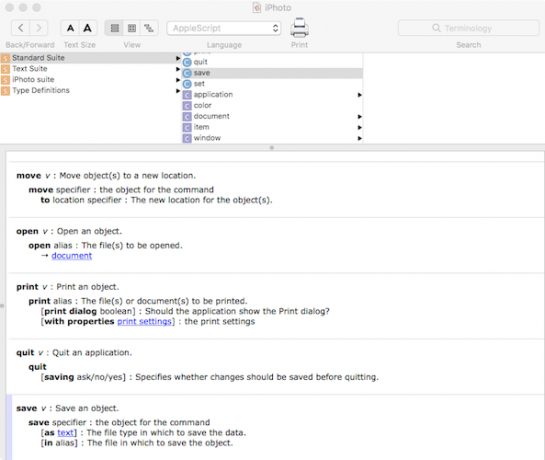
За једноставнију Мац аутоматизацију користите Аутоматор
Ако вам програмирање задаје главобољу, постоје једноставнији начини за аутоматизацију задатака. Аутоматор користи пријатељски ГУИ и једноставан интерфејс за претварање уморних рутина у задатке постављања и заборављања једним кликом.
Иако Аутоматор није тако прилагодљив или замршен као АпплеСцрипт, једноставније је и много теже сломити се. Погледајте неке Радни токови аутомата који ће вам уштедјети време 8 Време рада аутомататора за уштеду времена за ваш МацАпликација Аутоматор на вашем Мац-у олакшава аутоматизацију напорних задатака. Ево сјајних радних процеса који штеде време које бисте требали да поставите. Опширније ако сте заинтересовани.
Тим Цхавага писац је који живи у Бруклину. Када не пише о технологији и култури, пише научну фантастику.


